 |
Endurance Mag Endurance Mag - le Magazine du trail et du sport nature |
| Endurance Mag Index du forum |
| Guide du BBCode |
|---|
|
Introduction Qu’est-ce que le BBCode ? Mise en forme du texte Comment puis-je mettre du texte en gras, en italique et en souligné ? Comment puis-je modifier la taille ou la couleur du texte ? Puis-je combiner des balises de mise en forme ? Citation et texte de largeur fixe Citation de texte dans les réponses Mise en forme de codes ou de données de largeur fixe Insertion de listes Création d’une liste non-ordonnée Création d’une liste ordonnée Création de liens Insérer un lien vers un site quelconque Visualisation d’images dans les messages Ajout d’une image dans un message Divers Puis-je ajouter mes propres balises ? |
| Introduction |
| Qu’est-ce que le BBCode ? Le BBCode est une implémentation spéciale de l’HTML. Vous pouvez l’insérer dans vos messages sur le forum si celui-ci a été autorisé par l’administrateur. De plus, vous pouvez désactiver le BBCode sur chacun de vos messages par l’intermédiaire du formulaire de rédaction. Le BBCode est similaire à l’architecture de l’HTML, les balises sont contenues entre des crochets [ et ] à la place de < et >, et il offre un meilleur contrôle sur la mise en forme. Selon le template que vous utilisez, vous pouvez trouver et ajouter du BBCode à vos messages très facilement par l’intermédiaire d’une interface cliquable située juste au-dessus du formulaire de rédaction. Si ces brèves explications ne vous conviennent pas, vous pouvez consulter le guide suivant qui s’avère très explicite. Revenir en haut |
| Mise en forme du texte |
| Comment puis-je mettre du texte en gras, en italique et en souligné ? Le BBCode inclut des balises qui vous permettent de modifier rapidement le style de base de votre texte. Ceci est réalisé grâce aux méthodes suivantes :
Revenir en haut |
| Comment puis-je modifier la taille ou la couleur du texte ? Pour modifier la taille ou la couleur du texte, les balises qui vont suivre pourront être utilisées. Gardez cependant à l’esprit que le rendu visuel final dépendra du navigateur et du système de l’utilisateur :
Revenir en haut |
| Puis-je combiner des balises de mise en forme ? Bien sûr ! Par exemple, afin d’obtenir l’attention de tout le monde, vous pouvez écrire : [size=18][color=red][b]REGARDEZ MOI ![/b][/color][/size] Ce qui deviendra : REGARDEZ MOI ! Cependant, nous vous déconseillons fortement d’utiliser fréquemment ce genre de mise en forme ! Gardez à l’esprit qu’il faut simplement fermer les balises correctement et dans le bon ordre. Par exemple, ce qui suit est incorrect : [b][u]C’est incorrect[/b][/u] Revenir en haut |
| Citation et texte de largeur fixe |
| Citation de texte dans les réponses Il y a deux manières de citer un texte, avec ou sans référence.
Revenir en haut |
| Mise en forme de codes ou de données de largeur fixe Si vous souhaitez insérer un fragment de code ou quelque chose qui demande une largeur fixe, comme le type de police Courier, vous devez enfermer le texte entre les balises [code][/code], par exemple : [code]echo "Ceci est un fragment de code";[/code] Toutes les balises de mise en forme présentes entre les balises [code][/code] sont conservées comme telles lorsque vous consulterez le message ultérieurement. Revenir en haut |
| Insertion de listes |
| Création d’une liste non-ordonnée Le BBCode supporte deux types de liste, la liste ordonnée et la liste non-ordonnée. Elles sont pratiquement identiques par rapport à leur équivalent en HTML. Une liste non-ordonnée publie chaque article l’un après l’autre, en utilisant le caractère étoile. Pour créer une liste non-ordonnée, vous devez utiliser les balises [list][/list] et définir chaque article dans la liste en utilisant la balise [*]. Par exemple, pour lister vos couleurs favorites, vous pouvez utiliser : [list] [*]Rouge [*]Bleu [*]Jaune [/list] Ce qui deviendra :
Revenir en haut |
| Création d’une liste ordonnée Le second type de liste, la liste ordonnée, vous donne le contrôle de ce qui est affiché devant chaque article. Vous devez utiliser les balises [list=1][/list] afin de créer une liste numérotée, ou bien encore les balises [list=a][/list] afin de créer une liste alphabétique. Comme pour la liste non-ordonnée, les articles doivent être définis en utilisant la balise [*]. Par exemple : [list=1] [*]Faire les boutiques [*]Acheter un nouvel ordinateur [*]Insulter l’ordinateur quand il est bloqué [/list] Deviendra :
[list=a] [*]La première réponse possible [*]La seconde réponse possible [*]La troisième réponse possible [/list] Ce qui deviendra :
Revenir en haut |
| Création de liens |
| Insérer un lien vers un site quelconque Le BBCode de phpBB propose un certain nombre de manières afin de créer des URI (Uniform Resource Indicators), plus connues sous le nom d’URL.
[url=http://www.google.fr/][img]http://www.google.fr/intl/fr_fr/images/logo.gif[/url][/img] N’est pas correct, ce qui peut mener à la suppression de votre message. Revenir en haut |
| Visualisation d’images dans les messages |
| Ajout d’une image dans un message Le BBCode de phpBB intègre une balise afin d’insérer des images dans vos messages. Les deux choses très importantes à garder à l’esprit lors de l’utilisation des balises d’images sont que beaucoup d’utilisateurs n’apprécient pas un excès d’images dans les messages et que l’image que vous souhaitez afficher doit être déjà disponible sur Internet (elle ne peut pas exister seulement sur votre ordinateur, à moins que vous travailliez directement depuis un serveur Internet !). Pour afficher une image, vous devez renseigner le lien se dirigeant directement à l’image avec les balises [img][/img]. Par exemple : [img]http://www.google.fr/intl/fr_fr/images/logo.gif[/img] Comme noté dans la section des liens ci-dessus, vous pouvez intégrer une image entre des balises [url][/url]. Par exemple : [url=http://www.google.fr/][img]http://www.google.fr/intl/fr_fr/images/logo.gif[/img][/url] Deviendra : 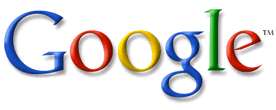 Revenir en haut |
| Divers |
| Puis-je ajouter mes propres balises ? Non, vous ne pouvez pas directement faire cela avec phpBB2. Cependant, la troisième version de notre logiciel inclue cette fonctionnalité. Vous pouvez télécharger phpBB3 sur notre communauté francophone et convertir votre forum actuel afin de bénéficier de tous ses avantages ! Revenir en haut |
| Heures au format GMT |